三种方法教你在excel中复制由公式计算的数值
1、复制甲员工分析单元格的数值“9435”,其实这时复制是公式而非数值。接着选择D15、E15、F15三个单元格,单击鼠标右键,在弹出的菜单中选择“选择性粘贴”选项。
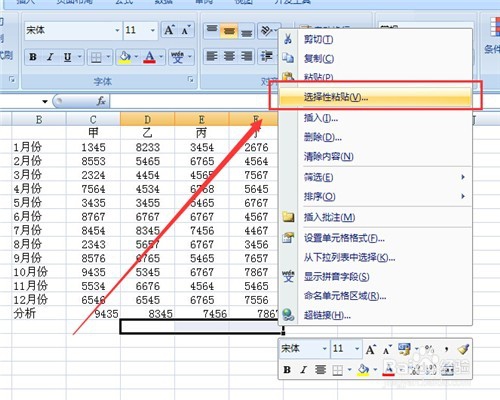
2、接着,在弹出的“选择性粘贴”对话框中,点选“数值”选项前面的按钮,然后单击确定。
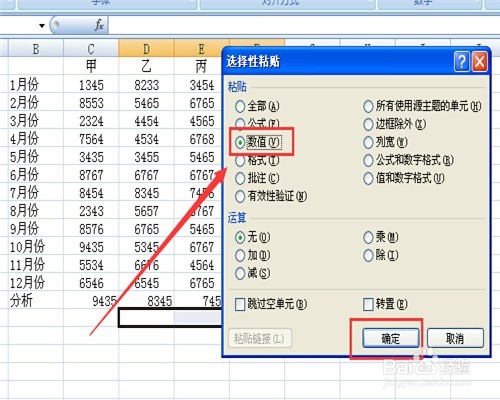
3、最后,你可以看到D15、E15、F15三个单元格中均被粘贴上了数值“9435”。这种选择性粘贴数值的方法,对于复制的数据量很大的时候,是非常适用的。
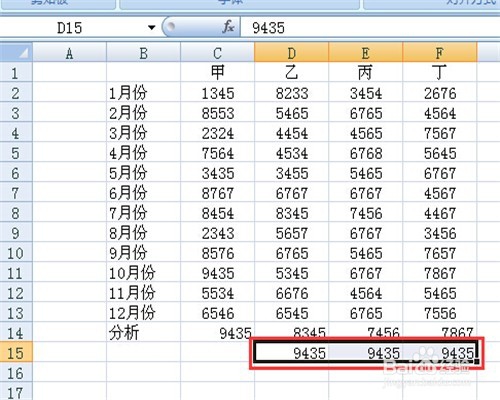
1、复制甲员工分析单元格的数值“9435”,点击“开始”按钮下面“剪贴板”组右下角箭头符号,这时你可以看到下面弹出了“剪贴板”对话框,对话框中有“9435”的剪贴片段。
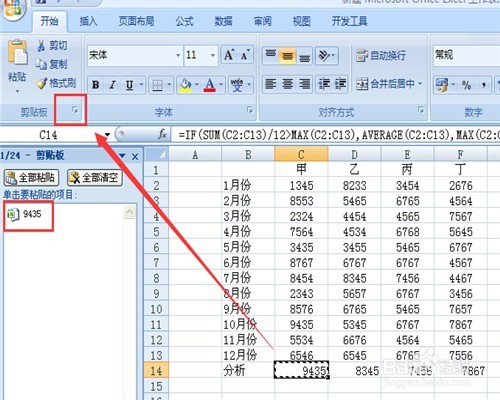
2、接着选择D15、E15、F15三个单元格,用鼠标左键单击剪贴板对话框中“9435”片段,你会发现“9435”只出现在了D15单元格,这是因为剪贴板虽然能够把单元格的公式去掉、只保留数值,但只能一对一的粘贴。
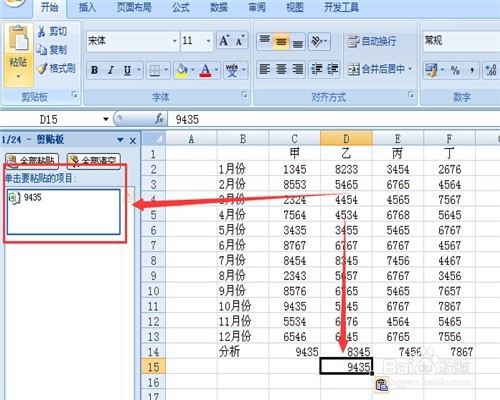
3、最后,选择D15单元格,把鼠标指针放在D15单元格右下角,当指针呈现出十字形形状时,按住鼠标左键拖向E15、F15单元格,你会发现“9435”数值被粘贴到了这两个单元格中。

1、在D15单元格中,直接输入=TEXT(C14,"##0"),然后直接按回车,你会发现D15单元格出现了数值“9435”,这是因为TEXT函数可以直接将公式转化为文本或数值。
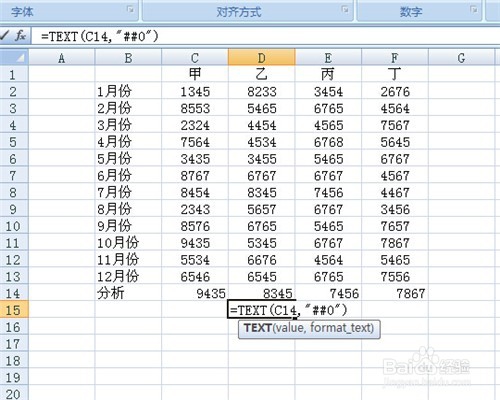
2、同理,将公式复制到E15、F15单元格,注意将括号中的参数更改为甲员工分析单元格C14,一样能够得到你想要的结果。
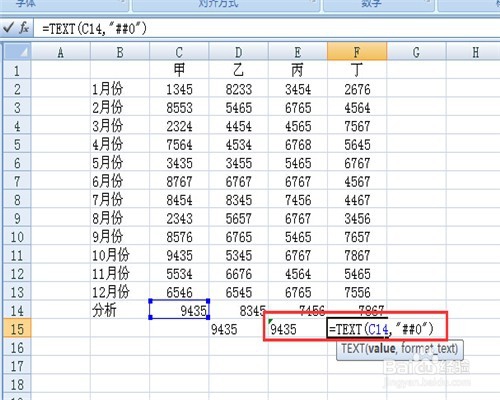
声明:本网站引用、摘录或转载内容仅供网站访问者交流或参考,不代表本站立场,如存在版权或非法内容,请联系站长删除,联系邮箱:site.kefu@qq.com。
阅读量:147
阅读量:21
阅读量:81
阅读量:178
阅读量:104